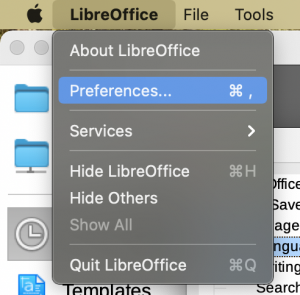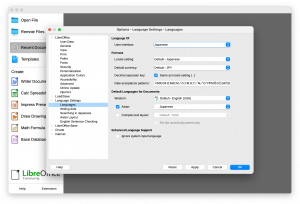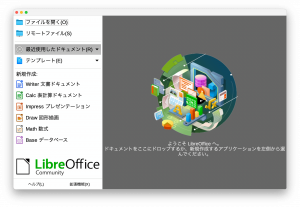macでhomebrewを使って日本語版libreofficeをインストール
この記事は移行作業中です。レイアウトが崩れる場合があります。
目次
インストールと設定方法 #
① libreoffice-language-pack をインストールする。
# brew install libreoffice-language-pack --language=ja–language で言語を指定する。付けなかったらPCの設定言語?
言語パックと一緒に libreoffice もインストールされる。
先に libreoffice だけインストールしていても問題ない。
② libreoffice-language-pack.app を起動して日本語化する。
open -a "LibreOffice Language Pack.app"
③ libreoffice を起動する。
④ 左上の林檎マークの右側にある「LibreOffice」をクリックして、「Preferences…」をクリックする。
⑤ Language Settings –> Languages の順にクリックして、User interface で Japanese を選択する。
⑥ 右下の「OK」をクリックして、LibreOffice を再起動する。
LibreOffice のアップデートについて #
LibreOffice の新しいバージョンがリリースされると、libreoffice-language-pack の新しいバージョンもリリースされる。
brew upgrade コマンドを使ってアップデートしようとすると、LibreOffice は問題なくアップデートできるが、libreoffice-language-pack は失敗する。
libreoffice-language-pack は手動で再インストールすることでアップデートする。
# brew reinstall libreoffice-language-packアップデートが完了したら、手順②からの作業を行う。
(もっといい方法があったら教えて下さい。)
2021年9月23日追記 アップデート出来ないのは仕様の模様? https://github.com/Homebrew/homebrew-cask/issues/106790 https://github.com/Homebrew/homebrew-cask/issues/99377
※ 2021年8月20日 アップデートについて追記
※ 2021年9月23日 app起動コマンドの変更と引用の追加